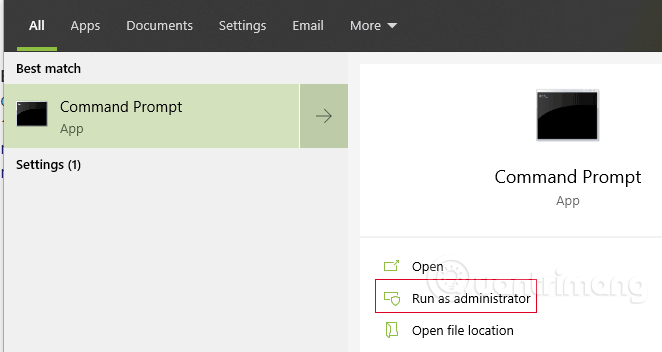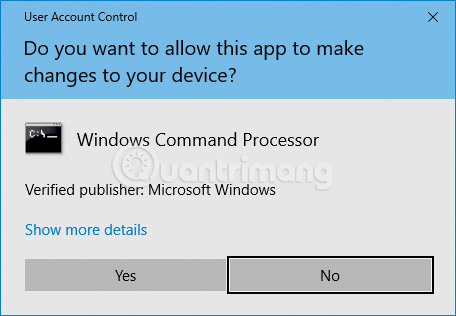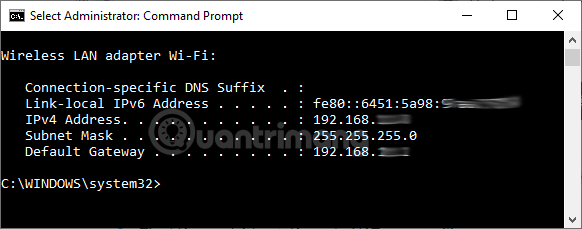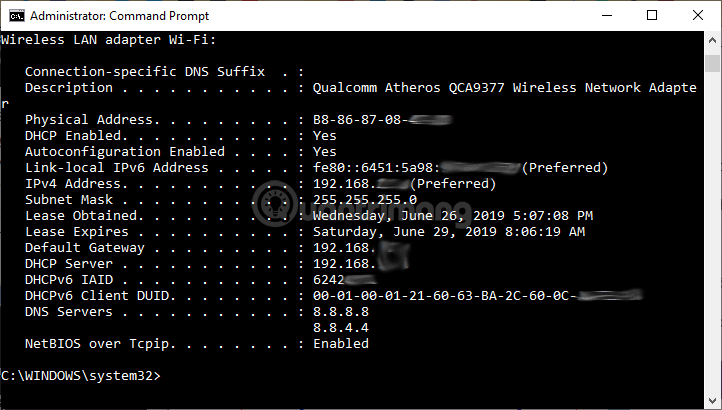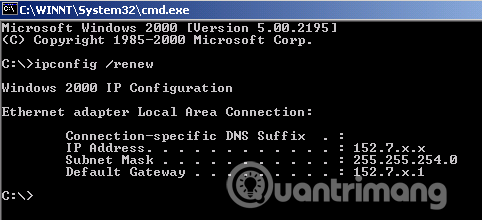Bu makale , Windows'ta IP adresini bulmak için ipconfig komutunun nasıl kullanılacağını ve bu komutun gelişmiş seçeneklerini gösterecektir . Makalede yer alan görseller Windows 10'da çekilmiş olup diğer Windows sürümlerinden farklılık gösterebilir. Bu kılavuz ayrıca MAC (donanım) adresinizi , DHCP sunucunuzu , DNS sunucunuzu ve diğer yararlı bilgileri bulmanıza yardımcı olur. Bu bilgiler, zayıf ResNet bağlantısını giderirken faydalı olabilir.
ipconfig komutunu kullanarak IP adresi nasıl bulunur
Adım 1 . Arama kutusuna cmd yazın , ardından Komut İstemi'ne sağ tıklayın ve Yönetici olarak çalıştır'ı seçin . Windows 10/11'de arama sonuçlarının sağ tarafında Yönetici olarak çalıştır seçeneği var, onu seçin.
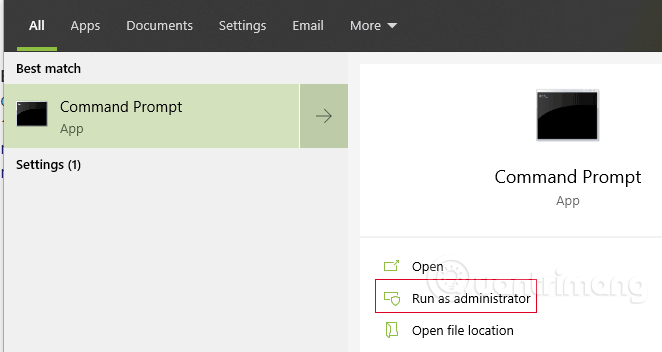
Kullanıcı Hesabı Denetimi penceresi açılır, Evet'e tıklayın .
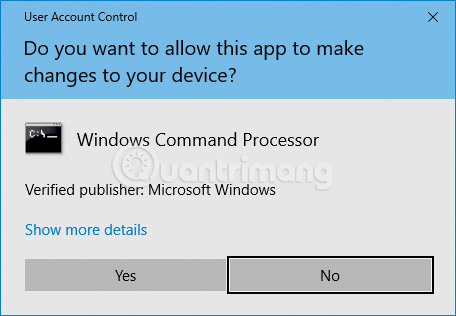
Adım 2 . C:> komut istemine ipconfig yazın ve Enter'a basın . IP adresi , alt ağ maskesi ve varsayılan ağ geçidi hakkında bilgi göreceksiniz . Adresiniz 192.168.xx, 10.xxx veya 172.16.xx ise bu, yönlendiricinizden veya diğer cihazınızdan gelen dahili bir IP adresidir. Herkesin gördüğü IP adresi router'ın IP adresidir. Eğer Windows adresi olan 169.254.xx adresini alıyorsanız, ağ bağlantınız düzgün çalışmıyor demektir.
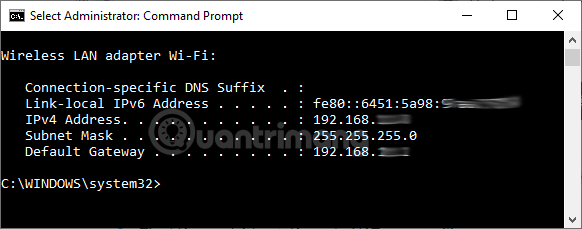
Adım 3 . Ağ bağlantınız hakkında daha ayrıntılı bilgi edinmek istiyorsanız, komut istemine ipconfig /all yazın. Benzer bilgileri ipconfig'e ekleyerek MAC (donanım) adresi, DNS ve DHCP sunucu adresleri, IP kiralama bilgileri vb. alabilirsiniz. Yukarıdakine benzer olarak, IP adresiniz 192.168.xx, 10.xxx veya 172.16.xx ise, dahili IP adresini yönlendiriciden veya diğer cihazdan alırsınız. Eğer Windows adresi olan 169.254.xx adresini alıyorsanız ağ bağlantınız düzgün çalışmıyor demektir.
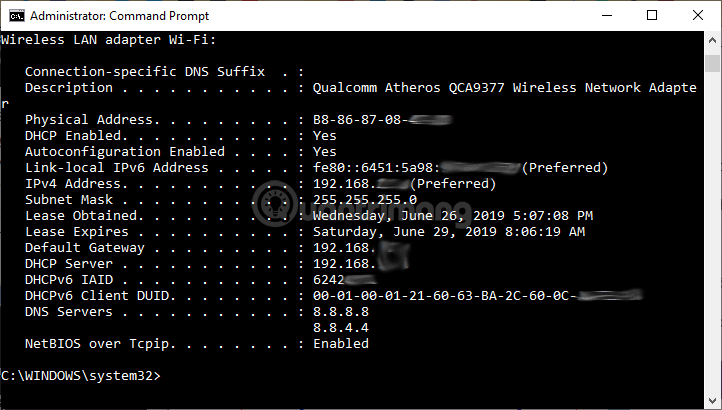
Adım 4 . Eğer ResNet bağlantınızda sorun yaşıyorsanız, sorunu gidermek için IP adresinizi serbest bırakıp yenileyebilirsiniz. ipconfig /release yazın ve Enter'a basın , ardından ipconfig /renew yazın ve tekrar Enter'a basın . Bağlantınız düzgünse, birkaç saniye sonra geçerli bir IP adresi, alt ağ maskesi ve varsayılan ağ geçidi almalısınız.

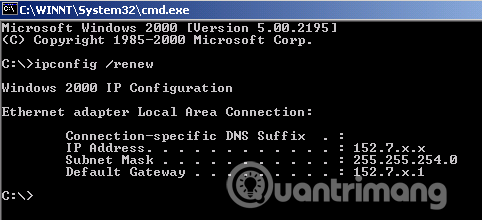
Gelişmiş ipconfig komutları
- ipconfig/? : Yardım mesajlarını görüntüle.
- ipconfig/all : Tüm yapılandırma bilgilerini görüntüler.
- ipconfig/allcompartments : Ağın tüm bölümleri hakkında bilgi görüntüler.
- ipconfig/release : Belirli bağdaştırıcı için IPv4 adresini serbest bırakır.
- ipconfig/release6 : Belirli bağdaştırıcı için IPv6 adresini serbest bırakır.
- ipconfig/renew : Belirli bağdaştırıcı için IPv4 adresini yeniler.
- ipconfig/renew6 : Belirli bağdaştırıcı için IPv6 adresini yeniler.
- ipconfig/flushdns : DNS Çözümleyici önbelleğini temizle .
- ipconfig/registerdns : Tüm DHCP kiralamalarını yenileyin ve DNS adlarını yeniden kaydedin.
- ipconfig/displaydns : DNS Çözümleyici önbelleğinin içeriğini görüntüler.
- ipconfig/showclassid : Bağdaştırıcı için izin verilen tüm DHCP sınıf kimliklerini görüntüler.
- ipconfig/setclassid : DHCP sınıf kimliğini düzenle.
İyi şanlar!